Cómo instalar Windows 10 8.1 7 desde la tarjeta de memoria Micro SD de su teléfono
Actualizado 2023 de enero: Deje de recibir mensajes de error y ralentice su sistema con nuestra herramienta de optimización. Consíguelo ahora en - > este enlace
- Descargue e instale la herramienta de reparación aquí.
- Deja que escanee tu computadora.
- La herramienta entonces repara tu computadora.
Hace un par de años, durante los días de Windows XP y Vista para ser precisos, todos solíamos usar CD y DVD tradicionales para instalar el sistema operativo Windows. Después del lanzamiento de Windows 7 Beta en enero de 2009, una serie de herramientas comenzaron a aparecer en la web para crear USB de arranque que lo ayudan a instalar Windows 7 desde una unidad USB.
Microsoft también lanzó una herramienta oficial, unas semanas antes del lanzamiento de Windows 7 RTM al público, llamada Windows 7 USB / DVD Download Tool para ayudar a los usuarios finales a crear dispositivos USB de arranque de Windows 7 a partir de archivos de imagen ISO. Herramientas como Rufus y WinUSB Maker son capaces de crear USB de arranque compatibles con BIOS tradicionales y nuevos sistemas UEFI.

Pero puede haber situaciones en las que tenga un archivo ISO de Windows 10 / 8.1 / 7 pero no tenga una unidad USB para preparar e instalar / reinstalar Windows desde una unidad USB. Afortunadamente, Windows 7, Windows 8 / 8,1 y Windows 10 también se pueden instalar desde la tarjeta de memoria de su teléfono.
Notas importantes:
Ahora puede prevenir los problemas del PC utilizando esta herramienta, como la protección contra la pérdida de archivos y el malware. Además, es una excelente manera de optimizar su ordenador para obtener el máximo rendimiento. El programa corrige los errores más comunes que pueden ocurrir en los sistemas Windows con facilidad - no hay necesidad de horas de solución de problemas cuando se tiene la solución perfecta a su alcance:
- Paso 1: Descargar la herramienta de reparación y optimización de PC (Windows 11, 10, 8, 7, XP, Vista - Microsoft Gold Certified).
- Paso 2: Haga clic en "Start Scan" para encontrar los problemas del registro de Windows que podrían estar causando problemas en el PC.
- Paso 3: Haga clic en "Reparar todo" para solucionar todos los problemas.
En estos días, casi todos tenemos al menos un teléfono inteligente y la mayoría de estos teléfonos inteligentes, a excepción del iPhone, son compatibles con tarjetas de memoria Micro SD. Por lo tanto, encontrar una tarjeta de memoria no es una tarea difícil, y dado que todos llevamos nuestros teléfonos a todas partes, podemos mover rápidamente los datos de la tarjeta SD a una PC, preparar la tarjeta de memoria de arranque y luego instalar Windows desde la tarjeta de memoria.
En esta guía, le mostraremos cómo crear una tarjeta de memoria Micro SD de arranque y usarla como medio de arranque para instalar Windows 10 / 8.1 / 7 desde la misma. Siga las instrucciones que se dan a continuación para preparar su tarjeta Micro SD de arranque de Windows 10 / 8.1 / 7 y luego instale Windows 10 / 8.1 / 7.
Preparar la tarjeta de memoria de arranque de Windows 10/7 / 8.1 es un trabajo bastante sencillo y debe seguir el mismo procedimiento que siguió para crear unidades USB de arranque de Windows 8.1.
NOTA 1: Las tarjetas de memoria, que no sean Micro SD, también se pueden usar para preparar dispositivos de arranque y luego instalar Windows desde ellos.
NOTA 2: Antes de usar el símbolo del sistema para preparar el dispositivo de arranque, probé la popular herramienta Rufus para hacer que la tarjeta de memoria sea de arranque, pero falló. Otras herramientas similares pueden ayudarlo a preparar la tarjeta de memoria de arranque, pero usaremos las instrucciones de trabajo al 100% que se proporcionan en nuestra guía de cómo instalar Windows 10 desde USB para preparar la tarjeta de memoria de arranque de Windows 8.1 / 10.
Hacer que su tarjeta de memoria Micro SD sea de arranque
< wentProcedure:</×
Paso 1: retira la tarjeta de memoria Micro SD de tu teléfono y conéctala a tu PC usando un lector de tarjetas de memoria incorporado o externo.
Paso 2: Haga una copia de seguridad de todos los datos de su tarjeta de memoria en un lugar seguro, ya que vamos a formatear la tarjeta de memoria que borrará todos los datos de la tarjeta.
Paso 3: abra el símbolo del sistema elevado. Para abrir el símbolo del sistema con derechos de administrador, escriba CMD en la pantalla de Inicio o en el menú Inicio, y luego presione simultáneamente las teclas Ctrl + Shift + Enter. También puede consultar cómo abrir el símbolo del sistema como administrador para obtener instrucciones detalladas.
Paso 4: en el símbolo del sistema elevado, ejecute los siguientes comandos:
<”Partido del disco</×
Presione la tecla Enter.
Listar disco
Presione la tecla Enter.
Observe el número de disco de su tarjeta de memoria. Por ejemplo, en la imagen de arriba, el número de disco de mi tarjeta de memoria es 1.
Paso 5: a continuación, escriba los siguientes comandos uno tras otro y presione la tecla Intro después de vincular cada comando.
Seleccionar disco 1
En el comando anterior, reemplace '1' con el número de disco de su tarjeta de memoria que obtuvo en el Paso 4.
<×Limpiar</×
Crear partición primaria
Seleccione la partición 1
<”Activo</×
Formato Fs = NTFS rápido
<”Asignar</×
<<Salida</×
No cierre el símbolo del sistema todavía.
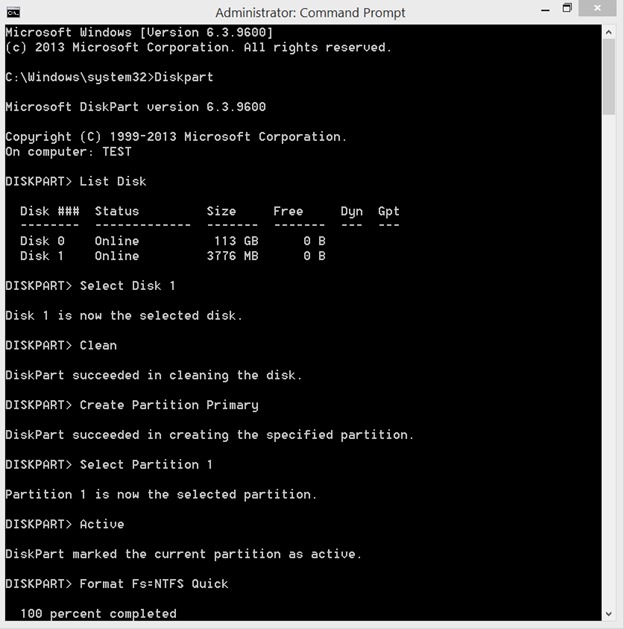
Paso 6: a continuación, monte su archivo ISO de Windows 10 / 8.1 / 7 para obtener una letra de unidad para la unidad montada. Si está en Windows 8 / 8.1, haga clic derecho en el archivo ISO y luego haga clic en Montar. Y si tiene Windows 7, consulte nuestra guía sobre cómo montar un archivo ISO en Windows 7 para obtener instrucciones detalladas.
Paso 7: ejecute los siguientes tres comandos:
G: Cd Boot
Donde 'G' es la letra de la unidad del archivo ISO montado
Bootsect.exe / NT60 F:
En el comando anterior, reemplace 'F' con la letra de la unidad de su tarjeta de memoria Micro SD. ¡Eso es! Ahora puede cerrar el símbolo del sistema.
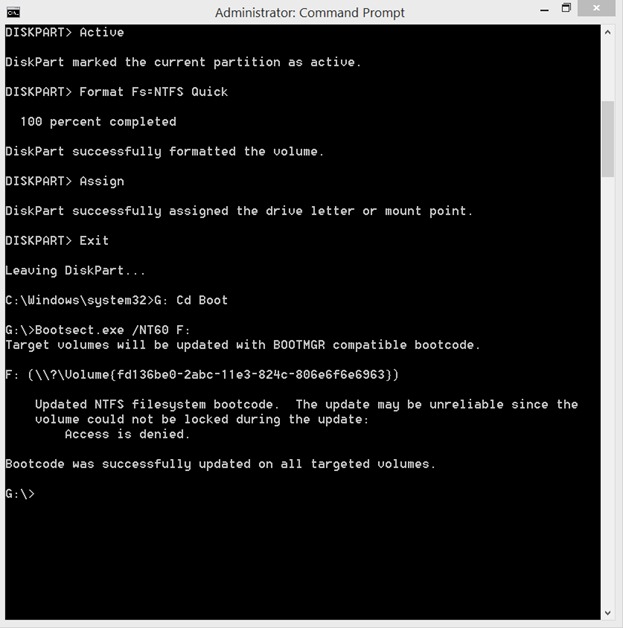
Paso 8: Finalmente, copie todos los archivos (incluidos los ocultos, si los hay) de la unidad virtual (unidad montada en archivos ISO) a su tarjeta de memoria. Su tarjeta de memoria de arranque de Windows ya está lista.
Paso 9: encienda la PC en la que desea instalar Windows desde la tarjeta de memoria de arranque, conecte la tarjeta de memoria de arranque, arranque en BIOS o UEFI, reorganice el orden de arranque para arranca desde la tarjeta de memoria / USB y reinicia la PC para ver el mensaje Presione cualquier tecla para arrancar desde el CD / DVD en la pantalla.
Presione cualquier tecla para comenzar a cargar los archivos necesarios e instalar el sistema operativo Windows 10 / 8.1 / 7. ¡Buena suerte!
NOTA: Si su PC no muestra la tarjeta de memoria en el BIOS / UEFI y no admite el arranque desde una tarjeta de memoria, puede volver a colocar la tarjeta de memoria (después de preparar la de arranque ) en su teléfono, conecte el teléfono a su PC con un cable compatible y luego reinicie su PC para iniciar e instalar Windows. Funcionó en nuestra PC, al menos.

